
前言:Seagate希捷科技在今年3月底的時候推出了Seagate Backup Plus Fast,以及最輕薄的行動硬碟─Seagate Backup Plus Slim,行動硬碟不外乎就是要傳輸速度快、容量大、機體輕薄方便攜帶,而希捷科技的行動電源兼具以上所有的優點。除此之外,希捷科技的行動硬碟更搭載了方便使用者隨時隨地備份手機內重要資料的程式Seagate Mobile Backup App與備份電腦資料的Seagate Dashboard,希捷科技的行動硬碟提供給消費者最方便最快速的完整備份方案。
 Seagate Backup Plus Slim 2TB開箱:
Seagate Backup Plus Slim 2TB開箱:
▲今天要開箱的是Seagate Backup Plus Slim 2TB這顆行動硬碟,它的特色不外乎就是具有極致輕薄的機身和超大容量的儲存空間。
▲這次我選擇的顏色是超亮眼的藍色,金屬外殼搭配亮藍色看起來的感覺超讚~
▲從不同角度看都好看呀~除了容量大小,外型儼然也是購入的考慮選項之一呀!
▲Seagate Backup Plus Slim的傳輸介面為目前市面上較快的USB 3.0規格。
▲盒子內附贈了一條約50公分長的USB 3.0傳輸線,用於接在電腦上還蠻好用的~
 Seagate Backup Plus Slim 2TB效能實測:
Seagate Backup Plus Slim 2TB效能實測:

▲這是我第一次寫硬碟的開箱文,所以也不太知道究竟該用什麼樣的程式來了解硬碟的規格和狀況,索性抓了許多人用的CrystalDiskInfo來看一下硬碟的狀況。透過CrystalDiskInfo我們可以看到這顆硬碟的轉速為5400RPM(也就是每分鐘可以轉5400圈),速度其實也算是有一定程度的快。
▲簡單測試一下硬碟的讀寫速度,讀和寫的速度都差不多均為150MB/s左右。
▲實際試一下檔案的傳遞,新楓之谷的總容量為8.09GB,大概花了60~70秒左右傳輸完成,比起一般的USB隨身碟來說真的快上了不少。
 Seagate Backup Plus Slim 2TB 軟體應用-Seagate Dashboard:
Seagate Backup Plus Slim 2TB 軟體應用-Seagate Dashboard:
▲為了發揮最大的硬碟功能,希捷科技特地為了硬碟而設計了專用的程式,透過程式我們可以將硬碟的備份功能發揮到淋漓盡致。
▲無論是要讓程式在資料有變動的時候自動啟動備份計畫,又或是自行設定備份計畫也都沒問題,對於像Apple MacBook的用戶更是需要入手一顆像這樣的行動電源,畢竟筆電本身容量並不大,透過硬碟進行資料備份更顯得格外重要。
▲自動備份就是將資料夾中的所有檔案進行無差別式的備份。
▲如果只想單獨備份某個資料夾中的檔案也能額外設定欲接受備份的位置。
▲備份的速度還蠻快的,不過當然也是要看看東西容量究竟是大是小囉。
▲此外,Seagate的行動硬碟還能把社群程式中的圖片以及影片備份起來,又甚至是直接將硬碟中的圖片、影片直接上傳到社群程式中,非常的方便。
▲Facebook中的檔案其實還不少,因為平時都有在分享圖片和一些心情上的生活小記,又加上使用的時間也不算短,所以檔案其實還蠻多的呵呵。
▲可以看到程式自動將Facebook裡面的圖片以及影片都完整備份了起來,無論是自己上傳的圖片、影片或是被標記的圖片也都會完整地被備份起來!
 Seagate 軟體應用二-Seagate Mobile Backup App:
Seagate 軟體應用二-Seagate Mobile Backup App:
▲現代人的智慧型手機裡面一定裝了很多私人的照片、文件等等的,很多人都是到了手機遺失才驚覺到資料備份的重要。
▲無論是Android或是iOS都能搭配專用的程式「Seagate Backup」來做資料備份,如果沒有Seagate的帳號,馬上註冊一個就能用囉!
▲備份的方式有兩種可以選擇,一個是直接透過無線網路將資料備份到硬碟之中,而另外一個則是將資料先上傳到雲端硬碟待命,等到硬碟接上網路的時候再把資料移轉備份到行動硬碟之中。
▲目前可以搭配Dropbox和Google兩種雲端硬碟作使用,剛好小愷平常都是將資料放在Dropbox裡面,所以剛好也能搭配著使用。
▲小愷選擇透過區域網路來做資料備份,當然手機和硬碟必須連在同一個區域網路之中才能順利進行備份~不然不管怎麼按都不會備份成功的唷!
▲Seagate Backup的備份範圍相當完整,除了基本的相片、影片、音樂之外,連通訊錄、通話紀錄甚至是簡訊都能進行備份,可以說是相當完整的資料備份!
▲當然要定時自動備份也是沒問題,很多時候如果沒有程式自動幫忙備份一下的話,通常都會出現因為疏忽而沒有備份到的窘境。
▲把手機裡面的資料都備份到行動硬碟之中實在是非常方便,只要將程式設定好,就不用擔心要換手機的時候忘記把裡面的照片檔案拿出來,不然經常會忘記要把存在手機裡的東西拿出來就把手機送出去了>”<
 結語:
結語:
今年三月初的時候應邀參加Seagate Backup Plus Fast和Backup Plus Slim的產品發表會,當時就有在考慮要買一顆來做檔案備份之用。事過半年終於入手一顆Backup Plus Slim 2TB了。舊式的行動硬碟都較為厚重一點,所以我從來也沒考慮過要用行動硬碟。而Seagate Backup Plus Slim的特色就是輕便好攜帶,重量也不過159公克而已,大概也才跟一支智慧型手機差不多,隨身攜帶當然不成問題,硬碟的容量當然不是我的首要考量問題,方不方便攜帶才是我較為注重的問題,Seagate Backup Plus Slim的容量又大、重量又輕當然就是我的首選囉!
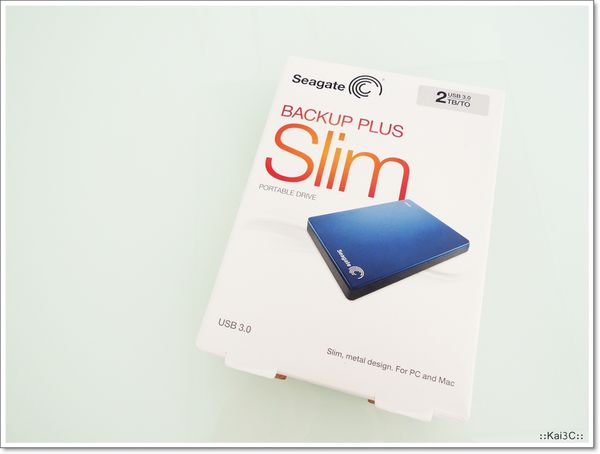
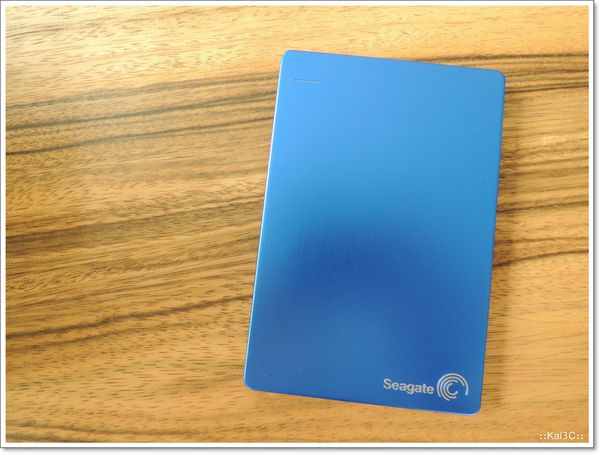
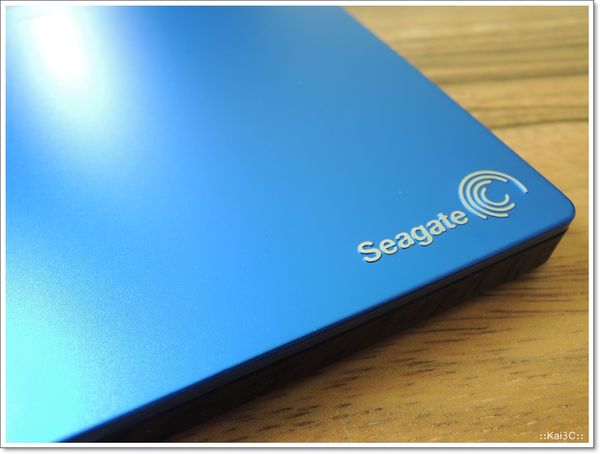

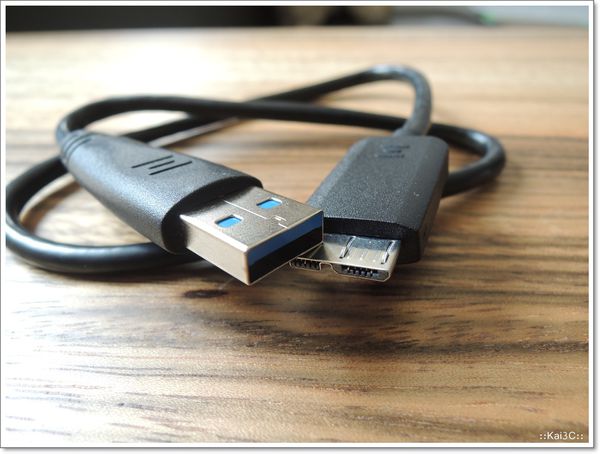


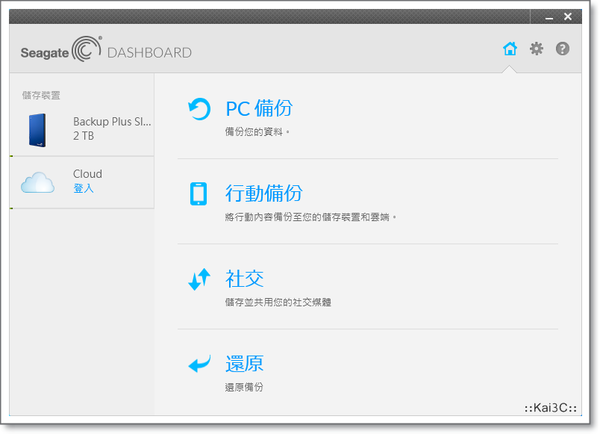
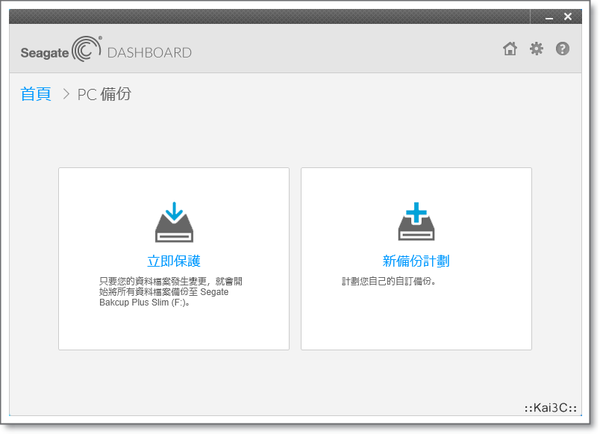
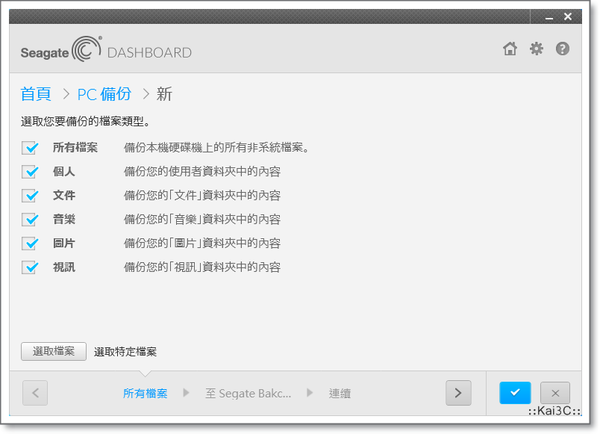
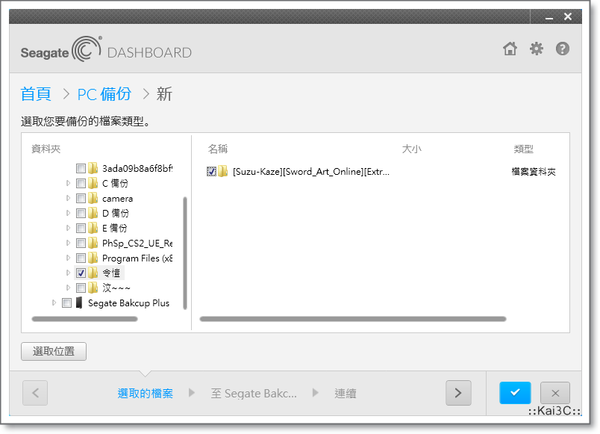
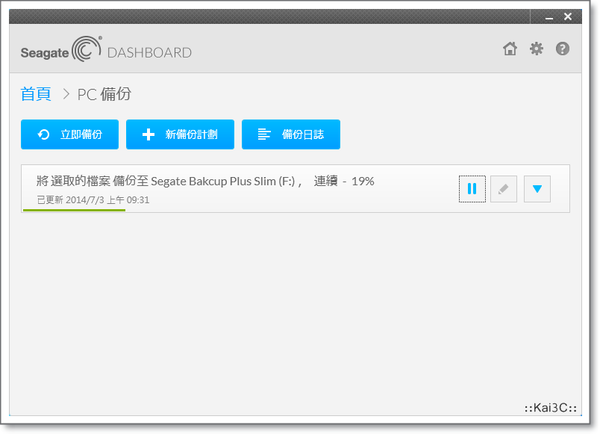
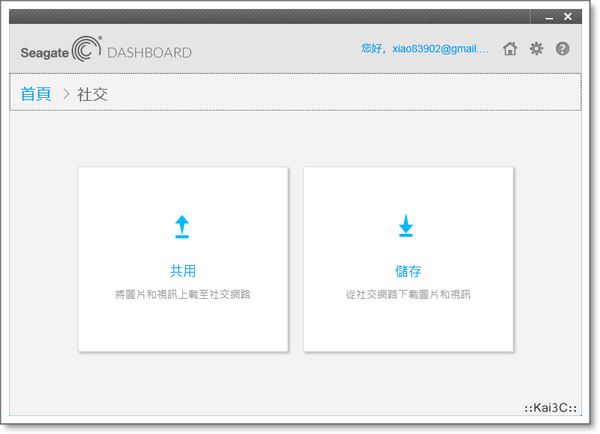
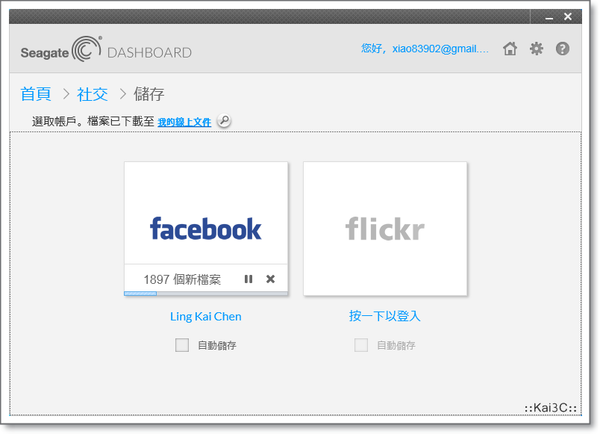
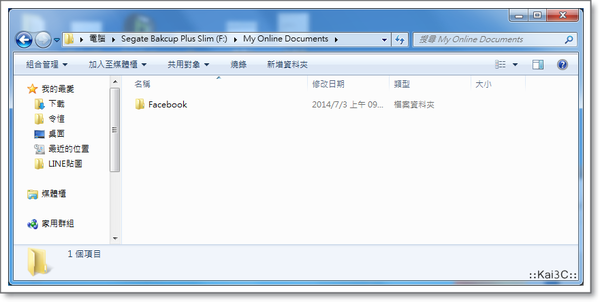
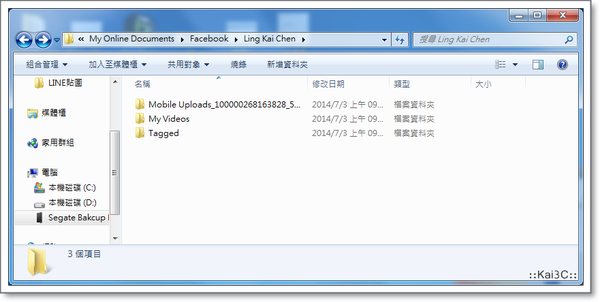
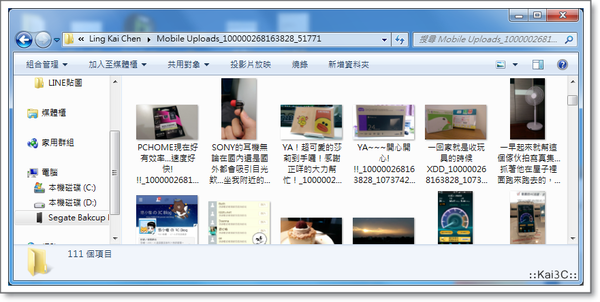
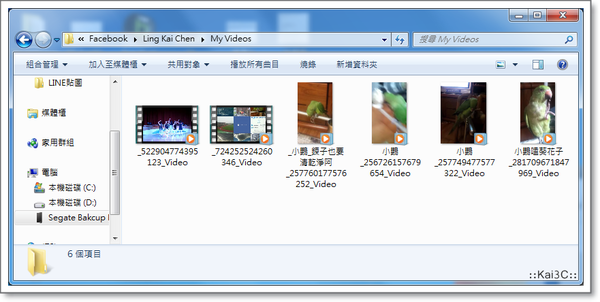
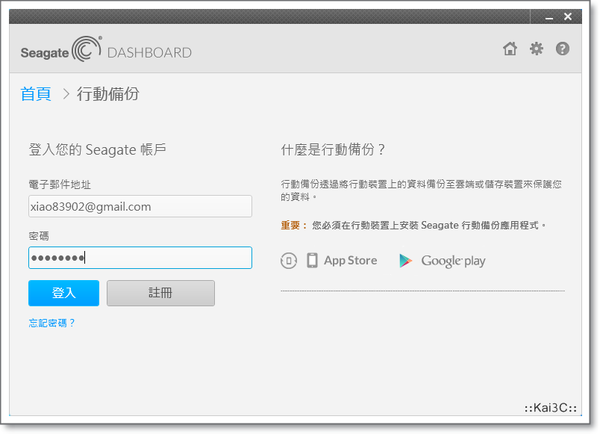
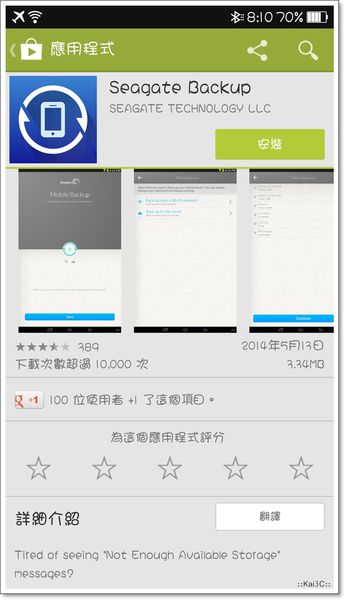
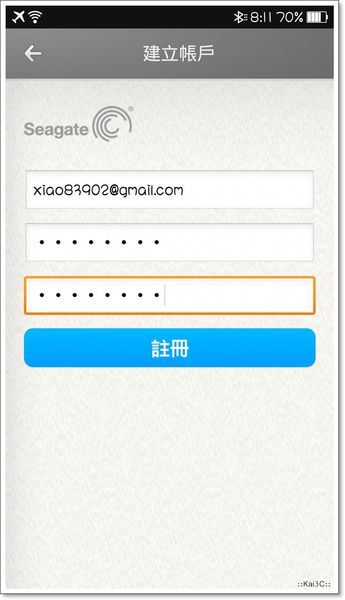
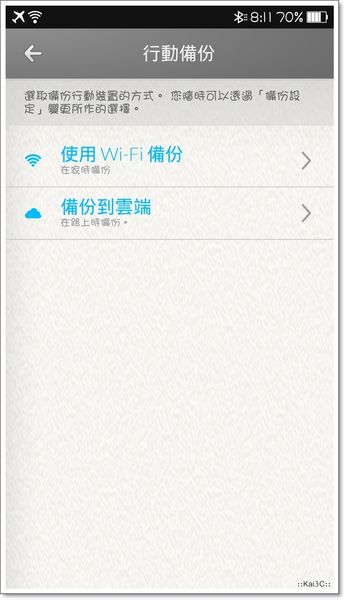
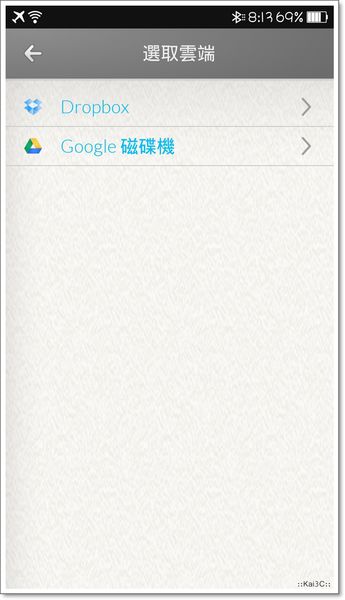
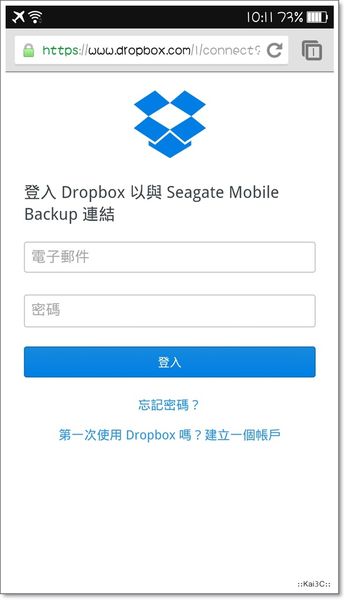
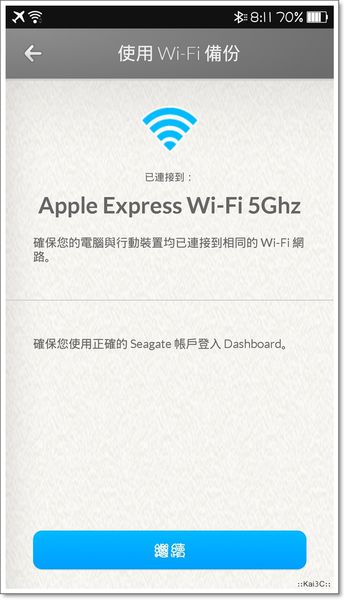
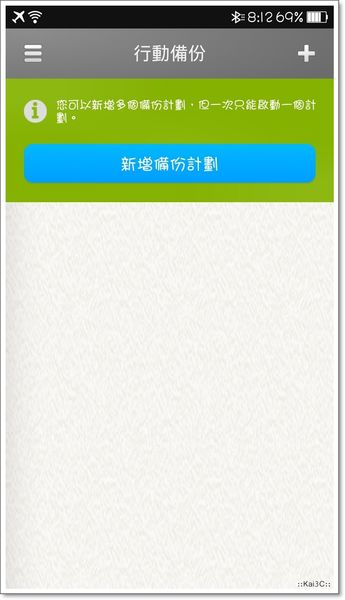
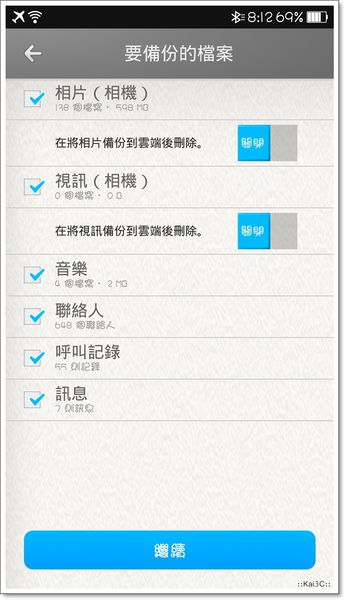
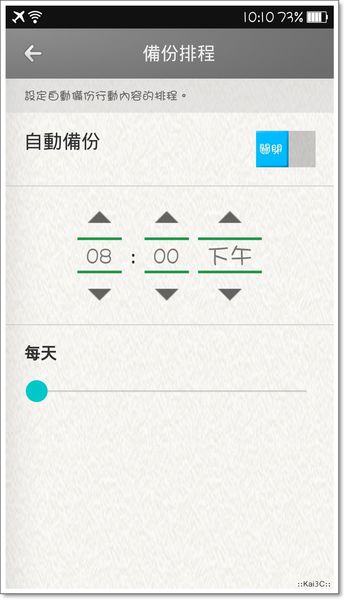
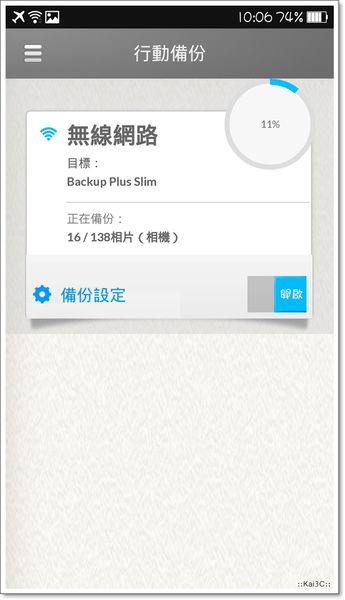

![[分享] 臺灣人免居留證可辦 Hanacell Japan SIM! 0 元月租 SoftBank 日本手機門號 (非050),可收簡訊可撥打電話 [分享] 臺灣人免居留證可辦 Hanacell Japan SIM! 0 元月租 SoftBank 日本手機門號 (非050),可收簡訊可撥打電話](https://i2.wp.com/img.kai3c.com/2025/02/20250202184446_0_f65406.png?quality=90&zoom=2&ssl=1&resize=350%2C233)
![[分享] Xesim 使用心得|出國上網超方便!虛擬 eSIM 轉實體 SIM 卡實測! [分享] Xesim 使用心得|出國上網超方便!虛擬 eSIM 轉實體 SIM 卡實測!](https://i2.wp.com/img.kai3c.com/2025/06/20251130102825_0_d91a84.jpeg?quality=90&zoom=2&ssl=1&resize=350%2C233)
![[分享] NOKIA 諾基亞帝國的殞落:紅極一時的手機霸主如何錯失智慧型手機浪潮? [分享] NOKIA 諾基亞帝國的殞落:紅極一時的手機霸主如何錯失智慧型手機浪潮?](https://i0.wp.com/img.kai3c.com/2025/07/20250718193012_0_867f3a.png?quality=90&zoom=2&ssl=1&resize=350%2C233)
![[分享] 旅遊神隊友 Xesim!深度解析 eSIM 與 One Number 差異,搞懂行動通訊新趨勢 [分享] 旅遊神隊友 Xesim!深度解析 eSIM 與 One Number 差異,搞懂行動通訊新趨勢](https://i1.wp.com/img.kai3c.com/2025/07/20250717220006_0_c81a27.png?quality=90&zoom=2&ssl=1&resize=350%2C233)
![[分享] 好消息!亞太電信「部分資費方案」原合約轉入遠傳電信,繼續不綁約享優惠! [分享] 好消息!亞太電信「部分資費方案」原合約轉入遠傳電信,繼續不綁約享優惠!](https://i2.wp.com/img.kai3c.com/2025/08/20251130093439_0_c397bb.png?quality=90&zoom=2&ssl=1&resize=350%2C233)
![[分享] 日本當地旅遊上網攻略:日本三大電信優劣大公開!NTT DOCOMO、Softbank、KDDI (au) 怎麼選? [分享] 日本當地旅遊上網攻略:日本三大電信優劣大公開!NTT DOCOMO、Softbank、KDDI (au) 怎麼選?](https://i1.wp.com/img.kai3c.com/2025/07/20250719093349_0_9a0c28.png?quality=90&zoom=2&ssl=1&resize=350%2C233)
![[分享] 出國網路選擇大解析:Wi-Fi機真的更划算?翔翼蝴蝶機「買斷」模式優勢全攻略! [分享] 出國網路選擇大解析:Wi-Fi機真的更划算?翔翼蝴蝶機「買斷」模式優勢全攻略!](https://i2.wp.com/img.kai3c.com/2025/08/20251130094203_0_1a9380.jpeg?quality=90&zoom=2&ssl=1&resize=350%2C233)
![[分享] 該怎麼分析自己的上網用量為何?出國該怎麼選擇 eSIM 相關產品才不會不夠用? [分享] 該怎麼分析自己的上網用量為何?出國該怎麼選擇 eSIM 相關產品才不會不夠用?](https://i0.wp.com/img.kai3c.com/2025/07/20251130095930_0_5f6432.jpeg?quality=90&zoom=2&ssl=1&resize=350%2C233)
![[分享] 從「有贈送」到「消失不見」:解密手機資費市話分鐘數的變遷與背後原因 [分享] 從「有贈送」到「消失不見」:解密手機資費市話分鐘數的變遷與背後原因](https://i2.wp.com/img.kai3c.com/2025/07/20250718084936_0_a2b4e6.png?quality=90&zoom=2&ssl=1&resize=350%2C233)
为什么我的write速度只有20+mb/sec?
你是用USB 2.0還是USB 3.0傳輸呢?
USB 3.0傳輸的 🙁 为什么我的好慢?
20+mb/sec是USB 2.0 的速度?
速度感覺並沒有上去到USB 3.0該有的速度…
不過你也不用擔心太多,寫入的速度本來就會比讀取還慢很多了!